Die Ampel auf unserer Startseite gibt Auskunft über die Anmeldungsauslastung.
Über Telefon können Sie jederzeit nach freien Anmeldekapazitäten Auskunft erhalten.
Sie können Ihr Kind über diesen Link : Anmelden

Push-Mitteilungen im Browser (häufig auch Webpush oder Browser-Benachrichtigungen genannt) sind Benachrichtigungen über neue Nachrichten und Beiträge auf einer Webseite. In Apps gibt es diese Funktion schon lange, doch inzwischen sind Push-Mitteilungen auch in den meisten aktuellen Web-Browsern möglich, sowohl in Smartphone- und Tablet-Browsern (Ausnahme: iPhones) als auch auf dem Desktop-PC. Um die Mitteilungen zu erhalten, müssen Sie sie erst abonnieren. Die Push-Mitteilungen erscheinen dann im Smartphone in der Benachrichtigungszeile (in der Regel ganz oben im Display) oder im Desktop als dezentes Popup (i.d.R. rechts unten), das nach kurzer Zeit wieder verschwindet. Sie können die Push-Mitteilungen jederzeit ausstellen oder ändern.

Sie können derzeit Corona News , Neuigkeiten oder Termine abonnieren.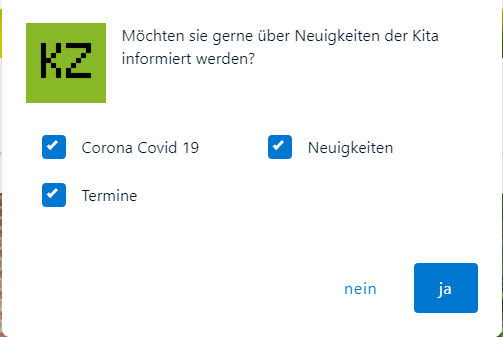

Wenn man als Besucher die Webseite erstmalig öffnet, erscheint nach einigen Sekunden oben eine Box, wo man sich für Neuigkeiten anmelden kann.
Mit Klick auf „JA“ abonniert man diese Neuigkeiten auf sein Endgerät.
Wenn Sie Push-Mitteilungen der Kita in diesem Browser noch nie genutzt haben, müssen Sie sie zuerst noch zulassen. Es öffnet sich nun ein Pop-up Ihres Browsers mit der Aufforderung, die Push-Benachrichtigungen zuzulassen (die Formulierungen variieren je nach Browser). Bestätigen Sie die Aufforderung.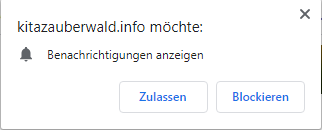
Auf der Webseite findet man nun links unter dem Hauptmenü eine kleine grüne Glocke.
Dort kann man noch mal die Benachrichtigungen deaktivieren oder wieder abonnieren.

Wenn man diese Funktion nicht mehr möchte dann über die Glocke abbestellen oder über den Browser blockieren.


Die Nachrichten werden manuell von der Kita Leitung versendet.
Es gibt keinen Rythmus oder Automatismus.

Die meisten gängigen Browser unterstützen diesen Standard inzwischen. Eine große Ausnahme bildet allerdings das Betriebssystem iOS von Apple für iPhones. Dieses System unterstützt Push-Mitteilungen per Browser bisher (noch) nicht. Auf Desktop-Rechnern von Apple wiederum funktionieren sie.

Sie haben Pushs abonniert, aber es kommt nichts bei Ihnen an? Das kann daran liegen, dass Sie in den System-Einstellungen Ihres Smartphones oder Tablets generell Push-Benachrichtigungen für Ihren Browser blockiert haben. Um dies zu ändern, müssen Sie im Android-Betriebssystem auf Einstellungen gehen und dann auf Benachrichtigungen. Hier müssen Sie in der Liste aller Apps den entsprechenden Browser suchen und dann den Schieberegler umschalten.

Wenn Sie Push-Mitteilungen von hessenschau.de einmal blockiert haben (vielleicht auch versehentlich), müssen Sie diese Blockade erst wieder rückgängig machen, bevor Sie unsere Ticker wieder abonnieren können. Dies können Sie in den Einstellungen Ihres Browsers ändern - hier gibt es in den verschiedenen Anwendungen erhebliche Unterschiede. Wie genau es in welchem Browser geht, erfahren Sie hier:
Chrome (Android)
- Klicken Sie rechts oben auf das Mehr-Symbol (drei kleine Pünktchen) und dann auf Info (im Kreis)
- Wählen Sie Website-Einstellungen aus und klicken dann zwei Mal auf Löschen & zurücksetzen
Chrome (Desktop)
- Klicken Sie oben in der Adresszeile auf das Schloss-Symbol
- Gehen Sie auf Benachrichtigungen und wählen zulassen aus
- Laden Sie die Seite anschließend neu
Firefox (Android)
- Klicken Sie oben in der Adresszeile auf das Schloss-Symbol und dann auf Seiteneinstellungen bearbeiten
- Setzen Sie das Häkchen neben Benachrichtigungen und klicken Sie auf Löschen
Firefox (Desktop)
- Klicken Sie oben in der Adresszeile auf das Schloss-Symbol und dann auf das Kreuz
- Laden Sie die Seite anschließend neu
Samsung Internet (Android)
- Klicken Sie im Browser unten rechts auf das Burger-Symbol und dann auf Einstellungen
- Wählen Sie dann im Bereich Erweitert den Punkt Webseiten und Downloads aus
- Klicken Sie auf Benachrichtigungen und dann rechts oben auf die drei Pünktchen
- Wählen Sie den Menüpunkt Zulassen oder Sperren von Webseiten aus
- Suchen Sie in der Liste den Eintrag kitazauberwald.info und schieben Sie den Schieberegler auf blau (nach rechts)
Microsoft Edge (Desktop)
- Klicken Sie oben in der Adresszeile auf das Schloss-Symbol
- Schieben Sie im Bereich Websiteberechtigungen den Schieberegler auf Ein
- Laden Sie die Seite anschließend neu
Safari (Desktop)
- Wähle Sie Safari aus und dann Einstellungen
- Klicken Sie auf Websites und danach auf Mitteilungen
- Suchen Sie in der Liste den Eintrag kitazauberwald.info aus und wählen erlauben aus

